Enviar comandos no Connected Field Service
O Dynamics 365 Field Services permite comunicação bidirecional contínua com os dispositivos IoT. Ele permite que a organização não apenas colete dados de dispositivos IoT, mas também envie comandos e receba atualizações em tempo real. Esse fluxo simétrico de informações aprimora os recursos de controle, monitoramento e tomada de decisão na infraestrutura de IoT.
Comandos são instruções programadas enviadas pelo aplicativo Field Service para dispositivos IoT. Eles direcionam os dispositivos para realizar ações específicas, recuperar dados ou modificar as configurações existentes. Os comandos consistem em propriedades de definição de IoT que fornecem uma estrutura padronizada para reconhecimento e interação com dados do dispositivo. Essas propriedades representam os atributos ou as características dos dispositivos IoT que podem ser monitorados ou controlados. Por exemplo, as propriedades de definição de IoT para um termostato podem incluir temperatura e umidade.
Dica
Os comandos para um dispositivo IoT geralmente são documentados no manual do dispositivo ou na documentação da API. Esses recursos fornecem informações detalhadas sobre os comandos disponíveis, a sintaxe e como interagir com o dispositivo programaticamente.
Criar propriedades de definição de IoT
Antes de configurar um comando de IoT no Field Service, primeiro você precisa criar propriedades de definição de IoT. As propriedades de definição de IoT ajudam a construir a cadeia de caracteres de mensagem para o comando de IoT.
- No Field Service, mude para a área Configurações.
- Em IoT, selecione Definições de Propriedade de IoT e escolha Novo.
- Insira um Nome e escolha o Tipo de dados da propriedade.
- Adicione informações na seção Propriedades Adicionais. Selecione Mostrar cadeia de caracteres para verificar a cadeia de caracteres construída.
- Selecione Salvar.
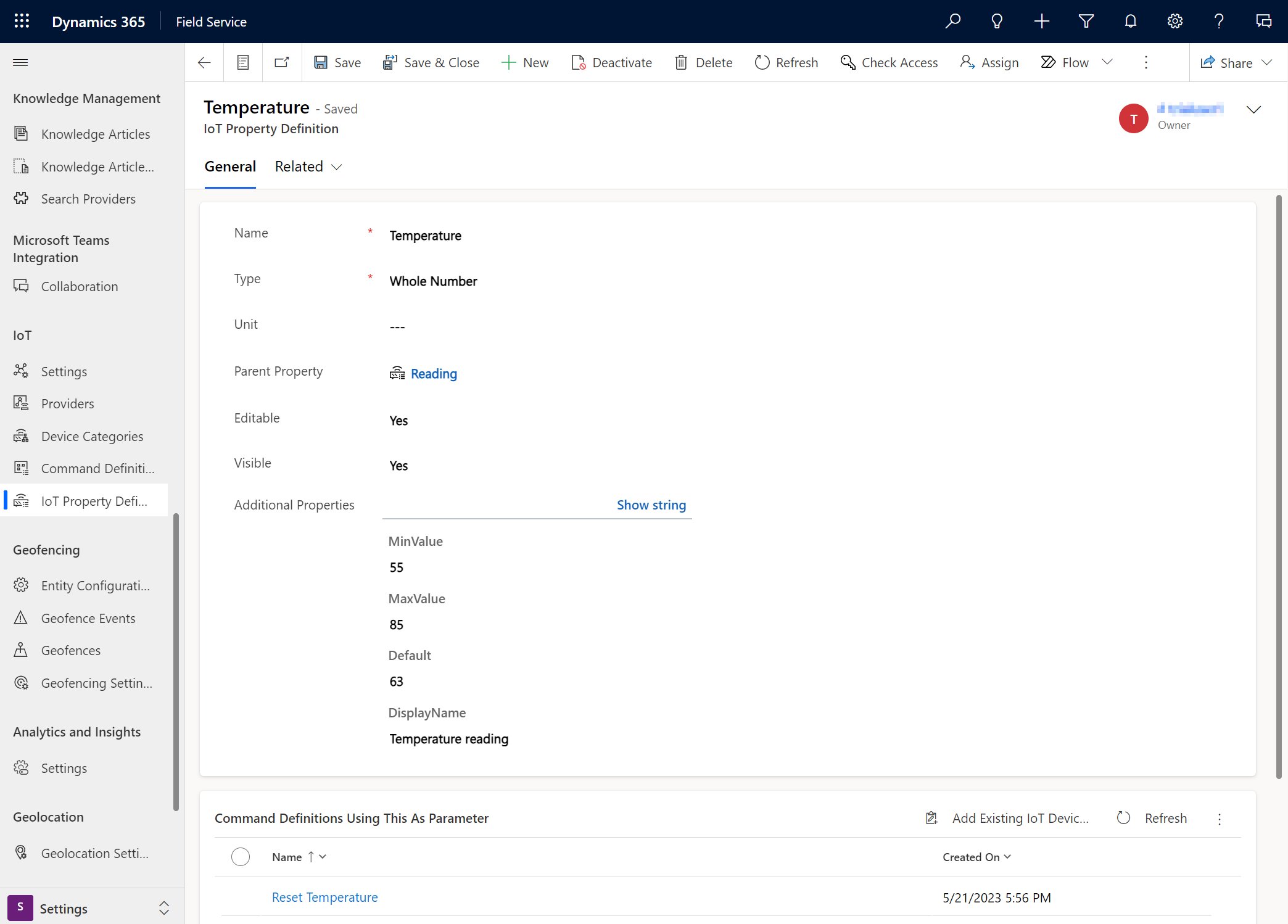
Configurar comandos de IoT
- No Field Service, mude para a área Configurações.
- Em IoT, selecione Definições de Comando e escolha Novo.
- No campo Nome, insira a definição de comando. Por exemplo: Redefinir termostato.
- Selecione Salvar.
- Na seção Parâmetros do Comando, selecione as reticências verticais ⋮ e escolha Adicionar Propriedade de IoT Existente.
- Selecione um registro de definição de propriedade de IoT e escolha Adicionar.
- Selecione Salvar.
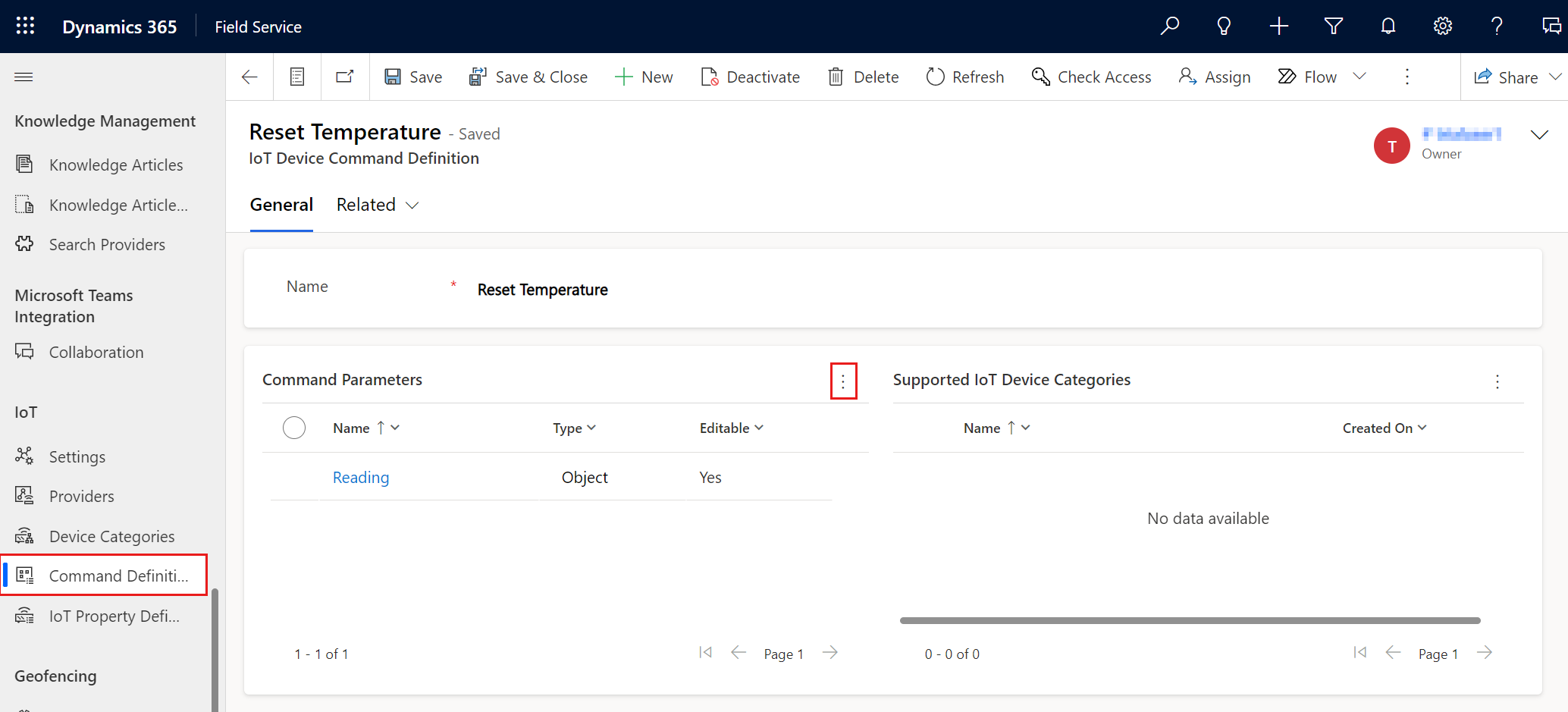
Enviar um comando em um alerta de IoT ativo
- No Field Service, abra a área Serviço.
- Em Ativos, selecione Alertas de IoT e abra um registro de alerta de IoT existente.
- No registro de alerta de IoT, selecione Enviar Comando.
- Escolha uma definição de comando no campo Comando e selecione Enviar Comando.
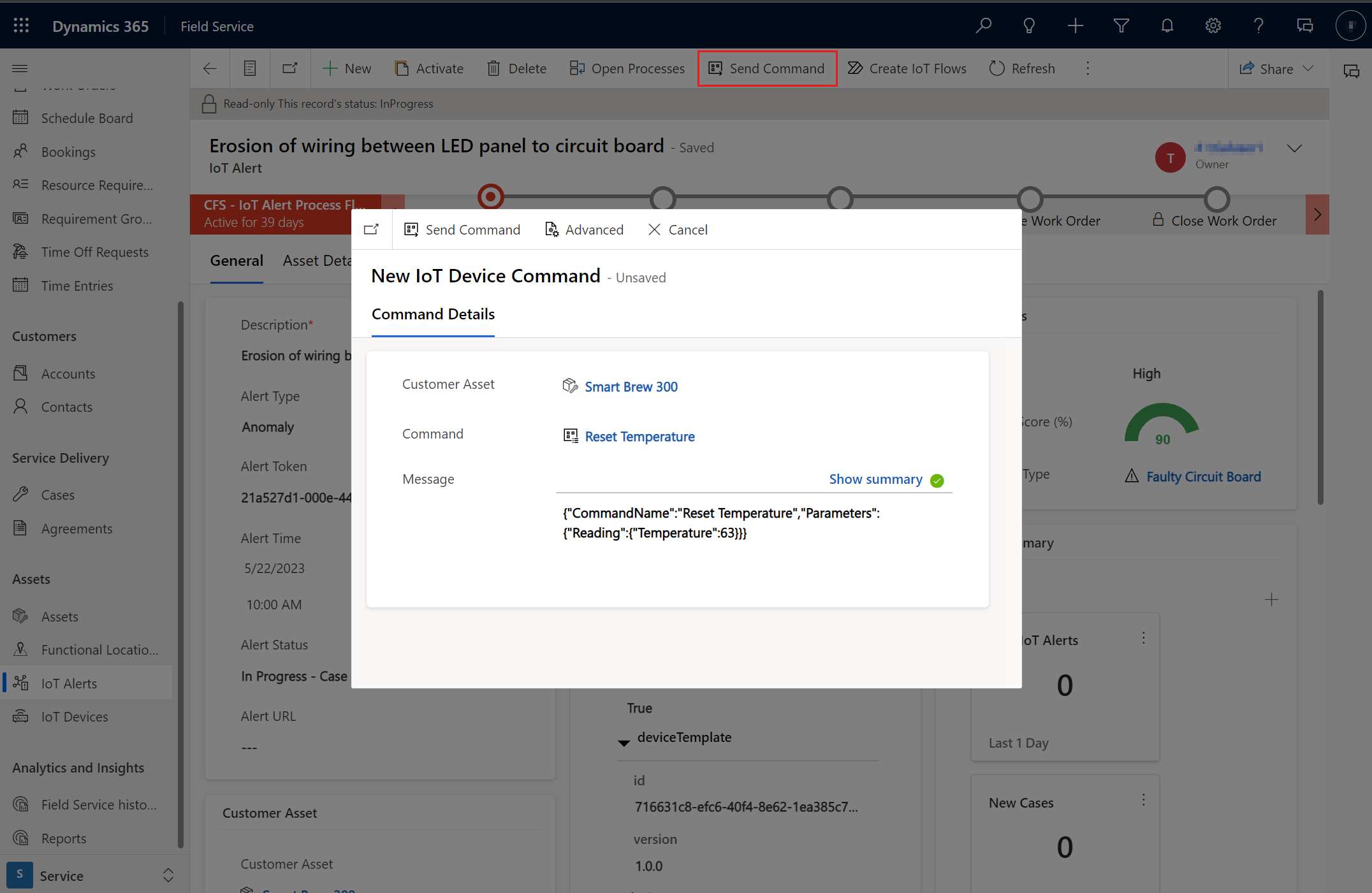
Comandos do simulador de termostato de exemplo
Se usar o modelo de implantação de IoT para Hub IoT do Azure, você poderá optar por instalar um simulador de termostato. A tabela a seguir lista os comandos que você pode enviar para o simulador de termostato.
| Command | Cadeia de caracteres da mensagem de comando |
|---|---|
| Redefinir Termostato | {"CommandName":"Reset Thermostat","Parameters":{}} |
| Notificação | {"CommandName":"Notification","Parameters”: {"Message":"O técnico foi enviado"}} |
| Definir valores (atualizar as definições de propriedade de IoT, Temperature e Humidity) | {"CommandName":"Set Values","Parameters”: {"Reading":{"Temperature":"70","Humidity":"60"}}} |